-
Ps:变换
可以向选区、整个图层、多个图层或图层蒙版应用变换 Transform,还可以向路径、矢量形状、矢量蒙版、选区边界或 Alpha 通道应用变换。
若要变换栅格(像素)图像,建议先将其转换为智能对象,以便进行非破坏性的变换。
Ps菜单:编辑/变换
Edit/Transform
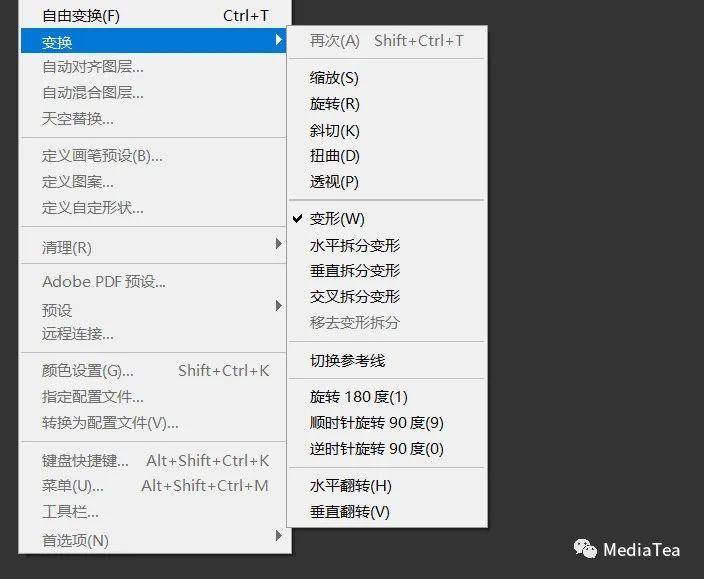
自 Ps 2019 版以后对变换命令做了一些改变。有些改变对于 Ps 老用户而言不是很习惯,但有些改变还是很方便的。比如,自动提交 Auto-Commit功能,即在变换框外点击就可提交。
下面将从常规变换、特定变换、变形、自由变换以及再次变换等几个方面来了解变换操作。
◆ ◆ ◆
常规变换
常规变换指的是缩放、旋转、斜切、扭曲以及透视等变换操作。
缩放
Scale
以参考点 Reference Point为轴心进行放大或缩小。可以水平、垂直或同时沿这两个方向缩放。
1、拖动外框上的手柄进行缩放,此时光标为双向箭头。
默认情况下,在选项栏中的“保持长宽比”按钮是启用状态,即,默认为等比例缩放。

按住 Shift 键可在按比例缩放和不按比例缩放之间切换。
若要按固定比例进行缩放,可在选项栏上的 W(宽度) 和 H(高度)输入比例数值。比如,均输入 100%,则恢复原大小。
说明:
Ps 2019 版之前,加按 Shift 键才是等比例操作。若习惯于老版操作方式,可在“首选项/常规”中勾选“使用旧版自由变换”。
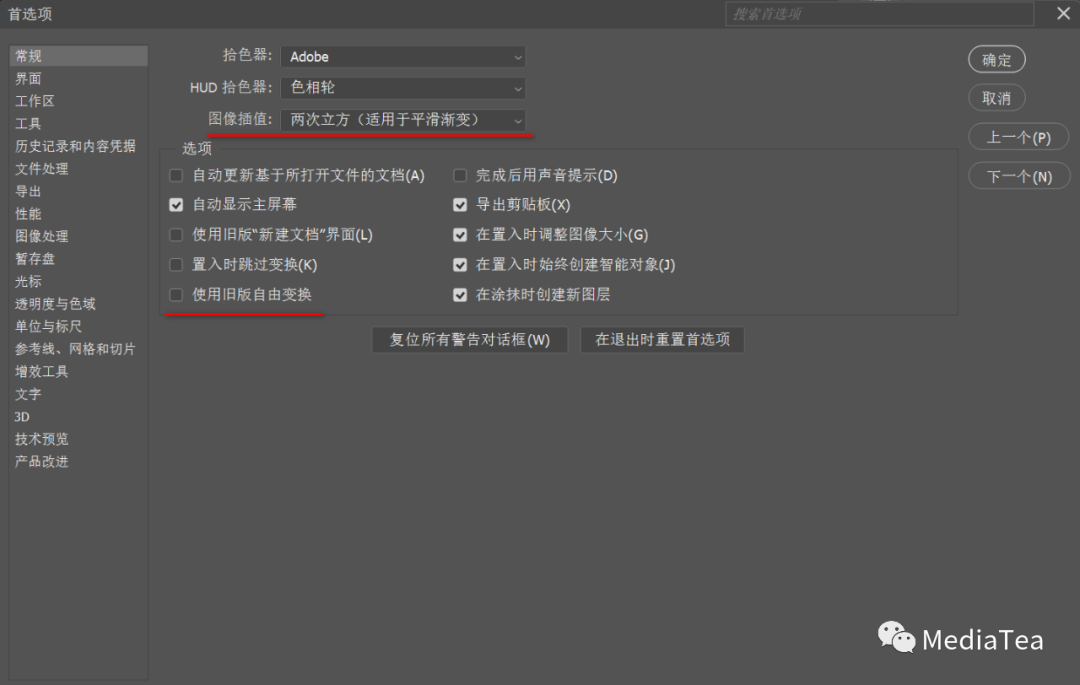
额外提示:
如上图所示,在“图像插值”算法中选用“两次立方(适用于平滑渐变)”,不仅是处理照片时的最佳选择,在进行变换操作时也可得到更好结果。
2、默认情况下,按住 Alt 键以参考点为中心进行等比例缩放。

说明:
自 Ps 2019 版以后,参考点可以隐藏。
勾选参考点定位符旁边的复选框可显示参考点。除了使用参考点定位符上的方块来定位,还可以直接拖动参考点,或按住 Alt 键点击画布来设定位置。
旋转
Rotate
将光标放在变换框外变成弯曲的双向箭头时,可以让对象以参考点为轴心进行旋转操作。
按 Shift 键则以 15° 的增量旋转。
可在选项栏中直接输入旋转的度数。

斜切
Skew
拖动边手柄在水平或垂直方向上倾斜对象,此时光标为白色并附带双向箭头。
可在选项栏中直接输入水平斜切 H 和垂直斜切 V 的度数。

扭曲
Distort
拖动角手柄伸展对象,此时光标为白色箭头。
透视
Perspective
拖动角手柄并遵循单点透视法则变换对象,此时光标也是白色箭头。
◆ ◆ ◆
特定变换
常用于特定的、精确的旋转或翻转。
旋转 180 度
Rotate 180°
顺时针旋转 90 度
Rotate 90° Clockwise
逆时针旋转 90 度
Rotate 90° Counter Clockwise
水平翻转
Flip Horizontal
沿垂直轴水平翻转。
垂直翻转
Flip Vertical
沿水平轴垂直翻转。
◆ ◆ ◆
变形
可通过选项栏右侧的按钮(如下图所示),切换到变形 Warp模式。

可从选项栏中的“变形样式”弹出式菜单中选取一种变形。
变形控制框为贝塞尔网面,要执行自定变形,请拖动网格内的控制点、线条或区域,以更改外框和网格的形状。

请参阅:
《Ps:变形》
提示:
变形后不能执行“再次变换”命令。
◆ ◆ ◆
自由变换
Ps菜单:编辑/自由变换
Edit/Free Transform
快捷键:Ctrl + T
自由变换是常规变换的一种更自由的形态,即,不受“变换”子菜单项限制,可根据鼠标所在位置以及配合辅助按键,从而随意地进行各种变换操作。
请参阅:
《Ps:自由变换》
◆ ◆ ◆
再次变换
Ps菜单:编辑/变换/再次
Edit/Transform/Again
快捷键:Ctrl + Shift + T
重复最近的变换操作,仅改变当前对象,不会复制图层。
如果想复制图层后再次应用相同的变换,以达到创建重复图形的目标,则可使用快捷键:Ctrl + Alt + Shift + T。
或者,按住 Alt 键点击Ps菜单:编辑/变换/再次。
下图右侧的图形,就是通过连续再次变换轻松实现的图像。
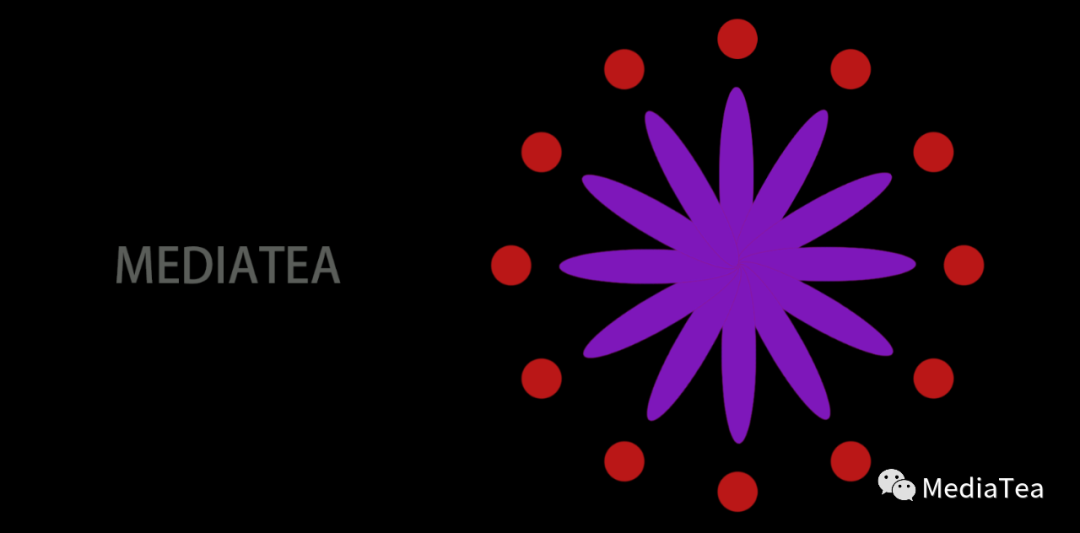
一般步骤及说明:
1、建立基本图形。
提示:
一般使用形状工具或在空白图层上绘制基本图形。
2、复制基本图形图层。
快捷键:Ctrl + J
3、给出变换规律,比如旋转、缩放等。
快捷键:Ctrl + T
4、重复变换规律。
快捷键:Ctrl + Alt + Shift + T

“点赞有美意,赞赏是鼓励”
-
相关阅读:
RAG 高级应用:基于 Nougat、HTML 转换与 GPT-4o 解析复杂 PDF 内嵌表格
电子元器件行业B2B交易管理系统:提升数据化驱动能力,促进企业销售业绩增长
电路设计(26)——速度表的multisim仿真
【Atcoder】 [ARC150D] Removing Gacha
如果面试官问你 JVM,额外回答“逃逸分析”技术会让你加分
高等数学(第七版)同济大学 习题10-5 个人解答
【Java】关于equals 和 ==
读书笔记 如何阅读一本书
[计算机网络]HTTP、UDP、TCP协议
【头歌-Python】Python第二章作业(初级)
- 原文地址:https://blog.csdn.net/qq_41176800/article/details/134498851